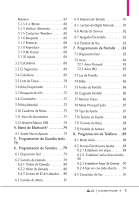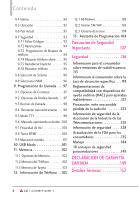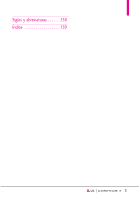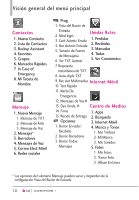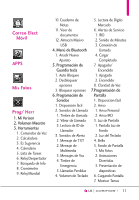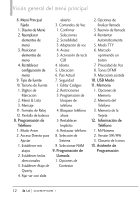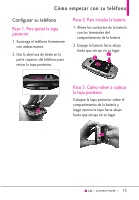LG VN251S Additional Update - Cosmos3_vn251spp_users_guide_es - Page 10
Usando el teclado QWERTY
 |
View all LG VN251S manuals
Add to My Manuals
Save this manual to your list of manuals |
Page 10 highlights
Descripción general del Teléfono Usando el teclado QWERTY Su teléfono cuenta con un teclado QWERTY que se desliza hacia afuera, específicamente diseñado para la entrada de texto fácil y comoda. El teclado QWERTY utiliza el mismo diseño que el teclado de su computadora, pero tiene varias características y opciones añadidas para hacer la entrada de texto más fácil. Tecla Función/ Favoritos Teclas suaves G En modo de espera Tecla suave Izquierda Use para acceder al menú Mensajes. Tecla suave Derecha Use para acceder a la Lista de Contactos. Tecla Borrar Tecla Introducir Tecla Mayúsculas Para introducir texto con el teclado QWERTY 1. En cualquier pantalla de entrada de texto, abra el teclado QWERTY deslizándolo hacia afuera. (La vista de la pantalla se ajusta automáticamente al modo horizontal). 2. Use sus pulgares para introducir texto. G Para cambiar el la capitalización del texto, oprima . G Para introducir el carácter alternativo de una tecla, oprima y luego oprima la tecla con el carácter alternativo. La siguiente vez que oprima la tecla vuelve a la entrada normal de carácteres. Para activar la entrada de caracteres alternativos, oprima dos veces. NOTA Para introducir rápidamente ".com", oprima y luego oprima . G Para encender/apagar el altavoz, mantenga oprimida . G Para acceder a Favoritos desde el modo de espera con el teclado QWERTY abierto, oprima . G Para opciones de entrada de texto adicionales, oprima la Tecla suave Derecha y seleccione una opción, como Insertar Text Rápido. 8